【Desktopcal電腦pc版】Desktopcal(桌面日歷)下載 v2.3.75.4910 官方版本
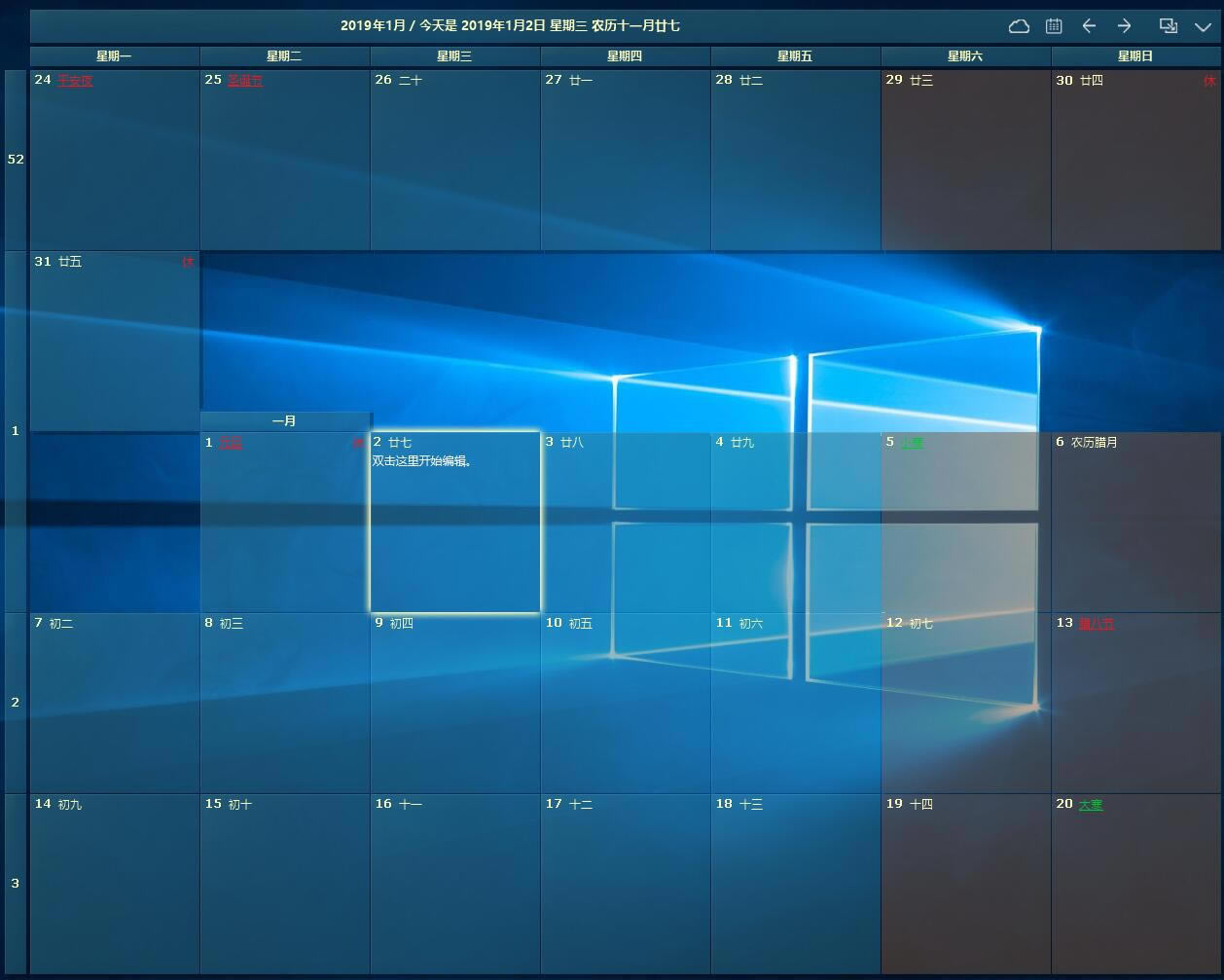
- 軟件類型:應用軟件
- 軟件語言:簡體中文
- 授權方式:免費軟件
- 更新時間:2024-10-29
- 閱讀次數:次
- 推薦星級:
- 運行環境:WinXP,Win7,Win10,Win11
軟件介紹
Desktopcal電腦版是一款極為實用的桌面日歷軟件,可以通過使用Desktopcal記錄各種瑣事及重要事件,從而幫助用戶方便的管理工作事物、約會及紀念日、日程安排等各種事件,使得用戶在繁雜的工作及生活中對用戶進行提醒,并且為用戶提供平常的日歷軟件的萬年歷、農歷、黃歷等各種節氣。
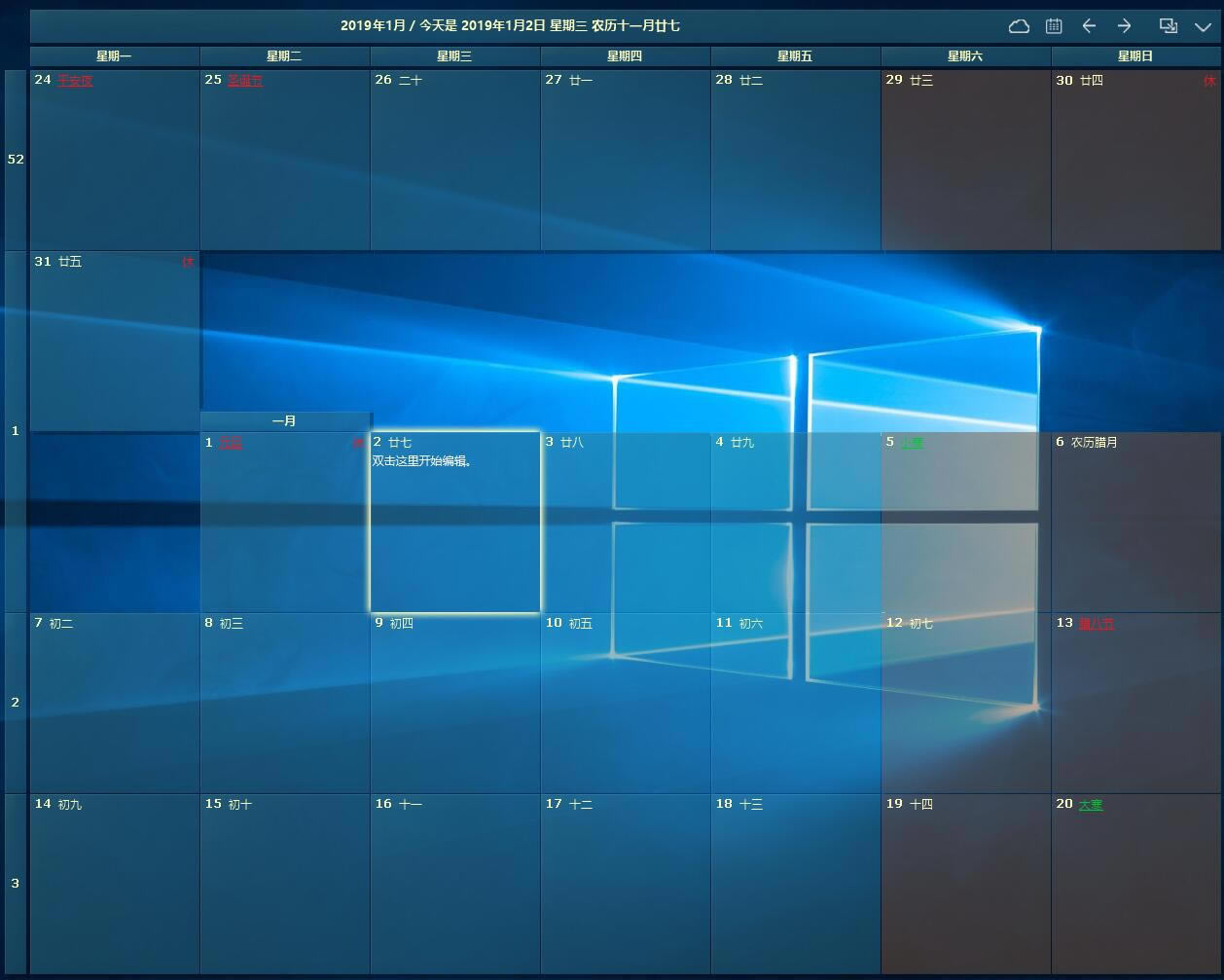
Desktopcal電腦版軟件特色
多國語言支持
在桌面上雙擊鼠標即可開始記錄事件
輕松設置您喜歡的組圖作為桌面壁紙
讓您的工作與生活變得更簡單
支持單元格顏色定制
Desktopcal電腦版軟件功能
1、在桌面上雙擊鼠標即可開始記錄瑣事。非常方便,非常實用。
2、提供萬年農歷、節氣與各種常見的節慶、紀念日等信息。
3、強大的數據導入導出工具,讓您輕松在不同設備間移動數據。
4、根據您的需求,打印任意日期和形式的日歷。
5、任意一天都可以設置您想要的背景顏色。所以,每天都是彩色的。
6、強大而易用的設置工具讓您可以輕松定義您的個性日歷。
7、強大的云端數據同步功能,輕松回滾歷史記錄,數據安全更有保障。
8、移動版日歷正在開發中,并將在不久后來到您的身邊。
Desktopcal電腦版使用教程
選擇日期:
點擊點擊桌面日歷右上角第一個選項
出現下拉框之后即可選擇日期,支持日期跳轉和月份選擇
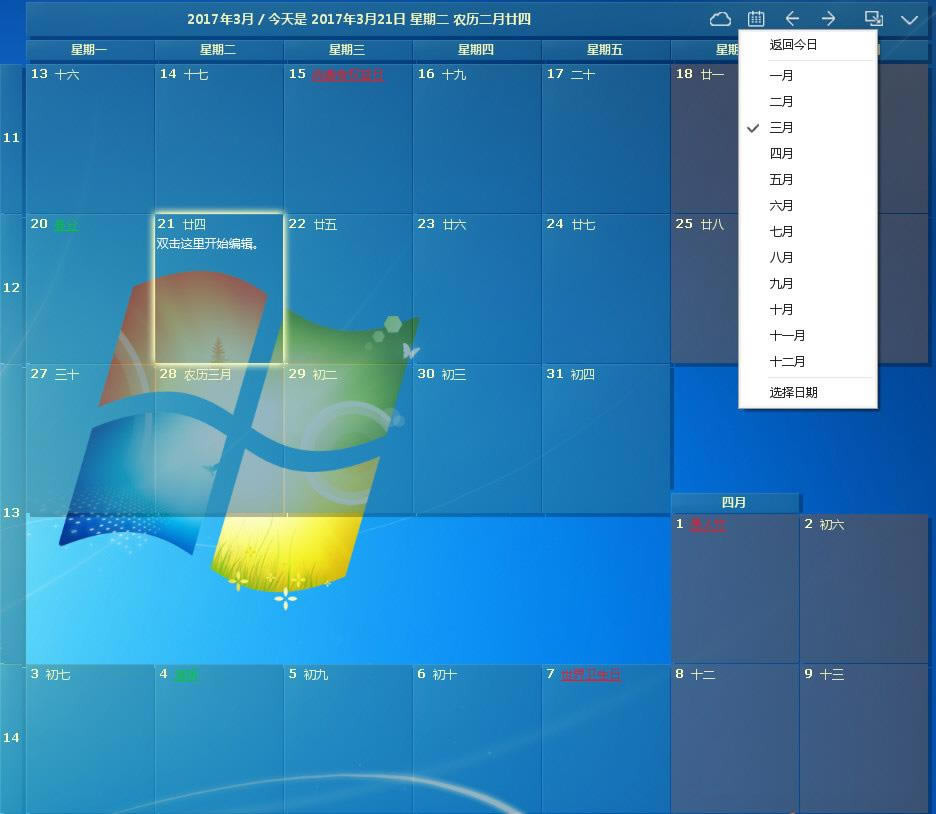
調整桌面日歷的位置和大小:
點擊桌面日歷右上角第四個選項
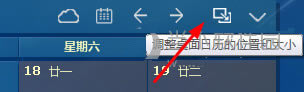
日歷出現白色虛線邊框之后即可通過鼠標移動位置以及日歷的縮小和放大操作
完成之后點擊日歷右上角第一個“保存”按鈕即可
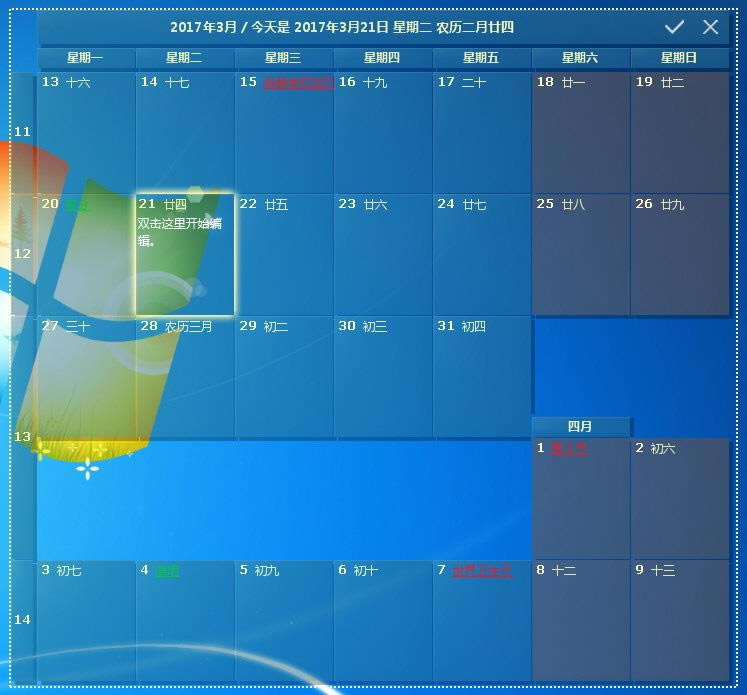
設置日歷外觀和單元格樣式:
托盤圖標中選擇“設置”選項進入桌面日歷的設置頁面
修改參數之后點擊“保存”按鈕即可
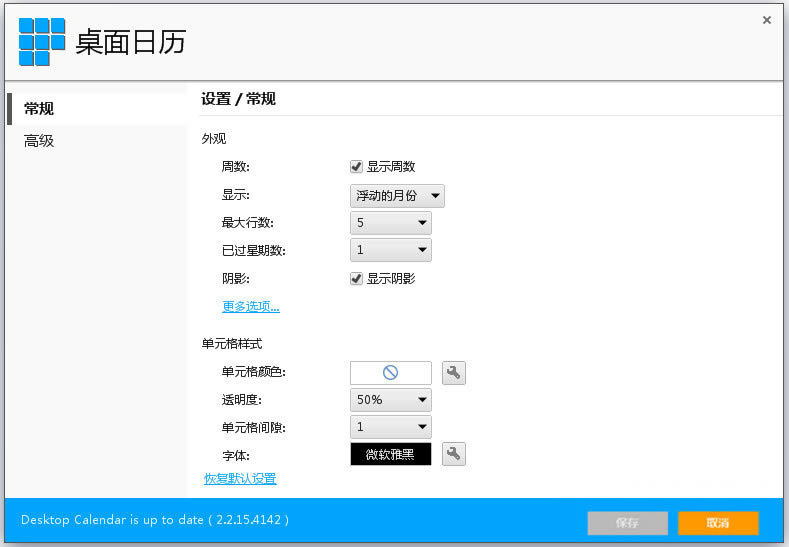
修改軟件語言和時區:
托盤圖標中選擇“設置”選項進入桌面日歷的設置頁面
選擇“高級”選項
在語言一欄中修改軟件語言顯示,可支持簡體中文、繁體中文、英語、法語、意大利語等多國語言
在時區一欄中可對應修改時區
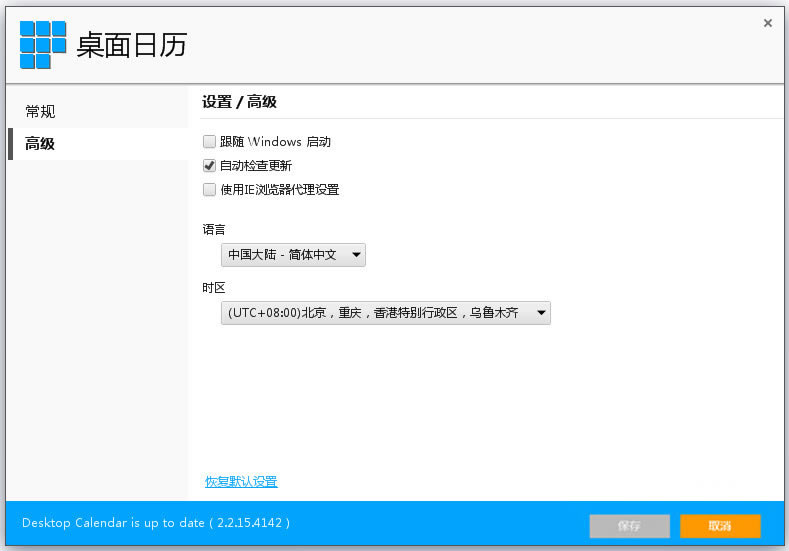
Desktopcal電腦版常見問題
隱藏了懸浮欄之后怎么讓它回來呢?
雙擊托盤圖標,打開設置面板,選擇高級選項頁,把“在桌面上顯示懸浮按鈕”勾選,保存就可以了
desktopcal桌面日歷怎么調整位置和大小?
1、點擊desktopcal桌面日歷右上角如圖所示位置的按鈕,即可進入軟件界面調整模式。
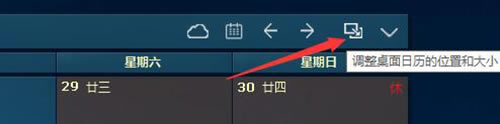
2、之后可以按照Windows系統下窗口調整方式進行修改,修改完成后,點擊右上角的“√”按鈕即可。
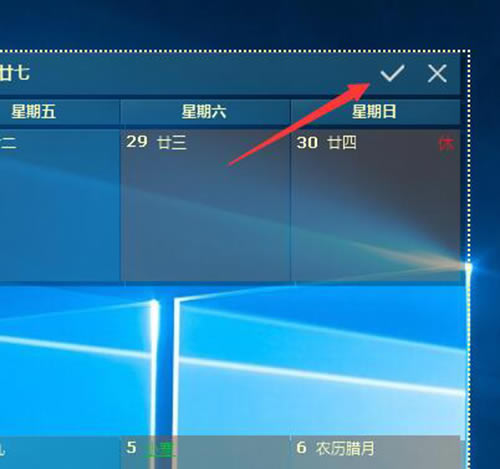
desktopcal桌面日歷怎么調整位置和大小?
1、點擊desktopcal桌面日歷右上角如圖所示位置的按鈕,即可進入軟件界面調整模式。
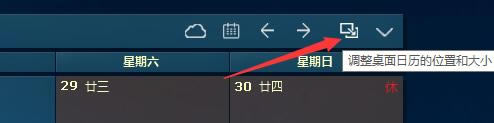
2、之后可以按照Windows系統下窗口調整方式進行修改,修改完成后,點擊右上角的“√”按鈕即可。
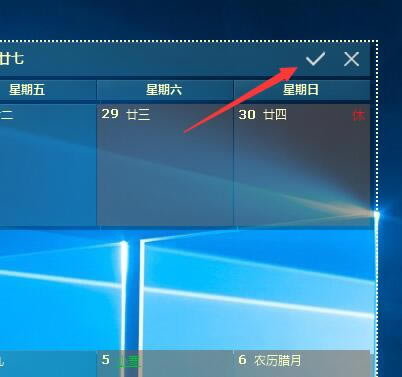
desktopcal桌面日歷和系統不兼容怎么辦?
1、使用鼠標右鍵單擊desktopcal桌面日歷的桌面快捷方式,選擇右鍵菜單中的“屬性”。
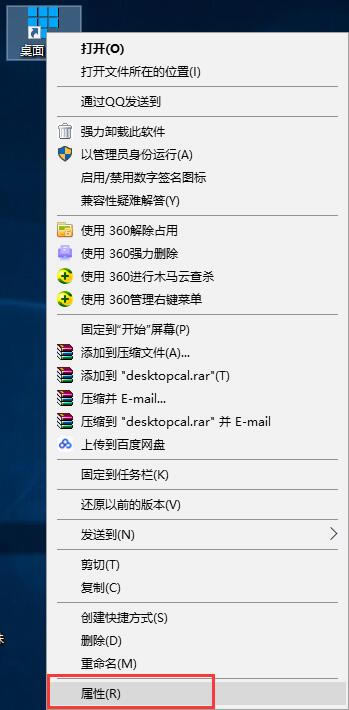
2、將屬性窗口切換至“兼容性”標簽頁下,使用鼠標左鍵單擊勾選“以兼容模式運行這個程序”選項,之后在下方的選擇框中選擇之前的版本(推薦Windows 7或Windows XP),再點擊“確定”即可。
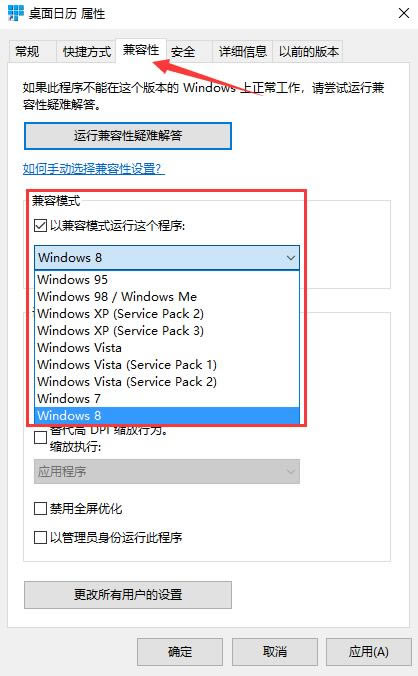
Desktopcal電腦版更新日志
1.重復事件可設置截止日期和循環次數
2.重復事件可設置任務完成
3.解決桌面管理共存鼠標不生效的問題

